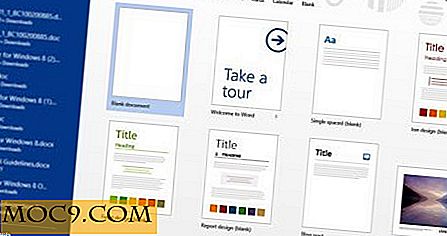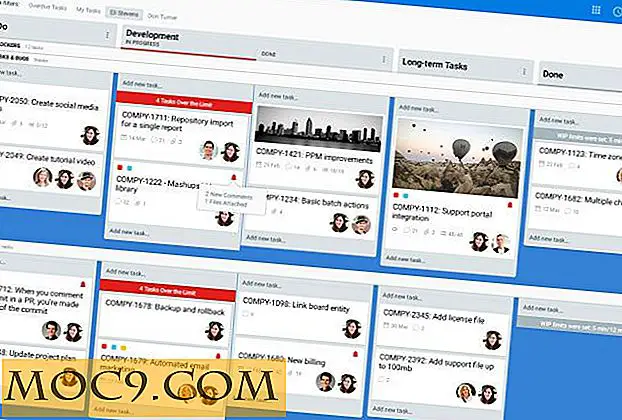Så här inaktiverar du pekskärmen på Android för en småbarn
Om du har ett barn har du sällan tid för dig själv. Det finns bara så många saker att göra, och orden "Me Time" är inte bara i ditt ordförråd. Om du inte vill ha en psykotisk paus är det viktigt att du ägnar dig åt dig själv.
Ett bra sätt att hålla barnen upptagen är att skicka dem din telefon eller surfplatta så att de kan titta på deras favorit YouTube-videor. Det enda problemet med detta är att dina barn enkelt kan trycka på fel knappar och radera lite värdefull information.
Låsa pekskärmsfunktioner med peklås
Det första du behöver göra är att installera applåset för låsningsbarn på din Android-enhet. När du startar appen för första gången leder den dig igenom allt du behöver göra för att få appen igång.
Den tredje skärmen är när du måste ge användaråtkomst till appen. Detta är nödvändigt för att appen låser skärmen medan din barn använder din Android-enhet. Tryck på "Aktivera nu" när appen frågar dig, och det tar dig till enhetens inställningsmeny.
Leta efter Peklås i listan över appar och välj på åtkomstalternativet för tillståndsutnyttjande. Tryck på knappen Tillbaka för att gå tillbaka till appen och tryck på de tre vertikala prickarna och välj Inställningar. Se till att "Unlock Guide" är inaktiverad eftersom det här är vad som lär användaren hur du stänger av appen.

Som standard kommer det bara att ta två kranar för att låsa upp pekskärmen, men genom att trycka på Lås upp inställning kan du ändra den till fyra kranar. När inställningarna är som du vill kan du börja spela den Sponge Bob Square Pants-videon, svepa ner från toppen av skärmen och trycka på appens meddelande.
När ditt barn har fått tillräckligt med Bob, behöver du bara dubbelklicka på den semi-transparent appikonen på din skärm. Det kommer att vara på höger sida. Om din småbarn ska titta på en Netflix-video är processen lite annorlunda.
Så här aktiverar du appen med NetFlix-videor
Med Netflix-videor öppnar du appen och väljer film eller show. Innan du trycker på Play-knappen måste du svepa ner från toppen av skärmen för att aktivera den och sedan trycka på play-knappen. Appen låser inte automatiskt skärmen tills videon börjar spela.

Lås upp appen med Netflix-videor fungerar på samma sätt som med YouTube-videor. Bara dubbeltapp, och det kommer att låsa upp. Det finns också ett alternativ att bara låsa knapparna Hem, Tillbaka och Senaste Apps. För att låsa knapparna sveper du bara ner längst upp på skärmen och trycker på låset med knapparna i bakgrunden.

Appen kommer att förklara det för att låsa upp knapparna du bara behöver för att dubbelklicka på Hem-knappen. När knapparna trycks upp visas ett meddelande som talar om för användaren att knapparna är låsta.
Slutsats
Tack vare den här appen kan du vara säker på att du vet att din barn inte kan ändra någonting på din Android-enhet. Kom bara ihåg att aktivera appen, eller så måste du drabbas av konsekvenserna. Tror du att du ger appen ett försök? Släpp en kommentar nedan.

![Magican: En systemövervakningsapp som egentligen är värd att använda [Mac]](http://moc9.com/img/magician_mission.jpg)